編集者の評価:ユーザーの評価:[合計:0平均:0/5].ilfs_responsive_below_title_1 {幅:300px; } @media(min-width:500px){。ilfs_response_below_title_1 {width:300px; }} @media(min-width:800px){。ilfs_responsive_below_title_1 {width:336px; }}
この記事では、どの動画でもYouTubeのダブルタップスキップ時間を変更する方法について説明します。
動画をスキップするための個別のアイコンがあるYouTubeのブラウザアプリケーションとは異なり、モバイルアプリケーションには、の右側をダブルタップすることで、視聴している動画の一部をスキップするという優れた機能があります。ビデオ。ビデオを数秒戻したい場合は、ビデオの左側をダブルタップし、ビデオを数秒スキップしたい場合は、ビデオの右側をダブルタップします。 。
この機能がリリースされたとき、どの動画でも時間をスキップできる時間が設定されていましたが、この期間も変更できるようになりました。この非常に便利な機能は、AndroidとiPhoneのすべてのモバイルアプリケーションで利用できます。この記事では、 YouTubeのダブルタップスキップ時間を変更するプロセスについて説明します。
YouTubeのダブルタップスキップ時間を変更する方法
YouTubeにはこれがありますビデオの特定の期間をスキップできる機能。これにより、ビデオの退屈な部分の間を簡単にスキップできます。これで、標準期間(10秒)が短い場合に、すべての動画でスキップするように設定する期間をパーソナライズできます。
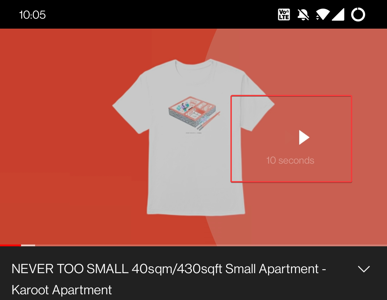
この機能は、すべてのタイプのYouTubeモバイルアプリケーションで利用できます電話、Android、iPhone、iPadの。ここでは、テストのために、AndroidスマートフォンでYouTubeモバイルアプリケーションにログインしました。
このために、YouTubeモバイルアプリケーションにログインしてから、YouTubeアプリのプロファイルに移動します。
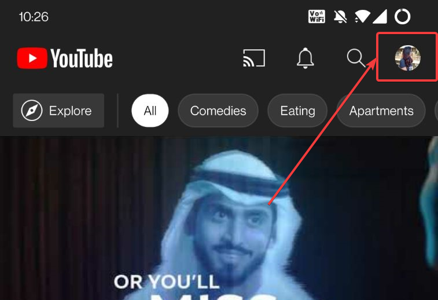
ここに、YouTubeアプリケーションの設定を入力するオプションがあります。
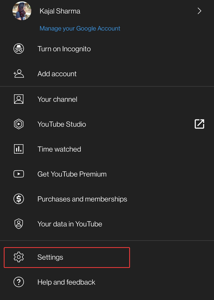
[設定]オプションをクリックすると、アプリのさまざまな種類の設定にさらに移動します。ここで「一般」を選択してさらに進みます。
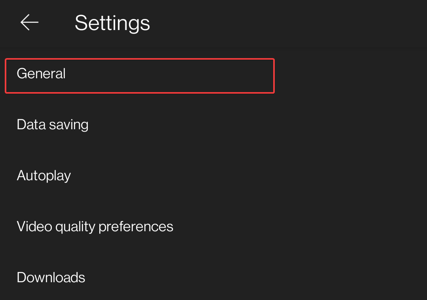
「一般」設定には、「ダブルタップしてシークする」オプションがあります。オプションをクリックして、ビデオの標準スキップに設定するさまざまな時間制限から選択します。
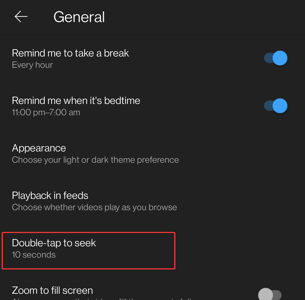
5秒から60秒までの時間枠を選択できます。
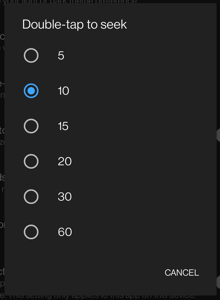
目的のをクリックしたら時間枠が決まったら、戻ってお気に入りの動画を視聴し、動画の部分をスキップしてみてください。
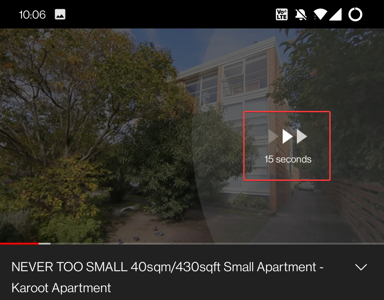
ここでは、ビデオの右側をダブルタップすると、選択した時間枠にスキップされたビデオが表示されます。 15秒の時間枠を選択すると、変更された時間枠が動画に表示されます。
簡単に
YouTubeモバイルアプリケーションプロファイルでYouTubeのダブルタップスキップ時間を簡単に変更できますYouTubeプロフィールの設定をいくつか簡単に行うだけです。